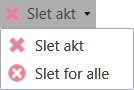Styring af akter
I F2 er det muligt at styre akter gennem opmærkning og placering i lister. Styring hjælper dig med at organisere og kategorisere akter og skabe overblik på f.eks. søgelister. Funktionerne omfatter bl.a. muligheden for at sætte frister for enhedens sagsbehandling samt vælge, hvilke akter der vises i søgelister som ”Min indbakke” og ”Mit skrivebord”.
Funktionerne for styring og organisering findes på båndet i akt- og hovedvinduet. I de efterfølgende afsnit gennemgås funktionerne via båndet i hovedvinduet. Fremgangsmåden er den samme i alle vinduer.

Personlig styring
Menugruppen ”Personlig styring” kan ses i båndet i akt- og hovedvinduet, når du åbner eller markerer en akt i resultatlisten. Værdierne i menugruppen til personlig styring er kun synlige for dig. Figuren nedenfor viser menugruppen, hvor det er muligt at vælge, hvorvidt en akt skal vises i din indbakke og på dit skrivebord. Hertil bruges de øverste knapper. I midten kan du tilføje et flag til akten. Nederst kan du give akten en frist.
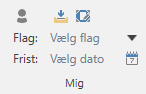
Placér akten i personlige lister
Ved hjælp af den personlige styring kan du selv styre og organisere dit arbejde med akten. Du har følgende muligheder for placering af akten:
| Ikon | Beskrivelse |
|---|---|
|
Akten er placeret i din indbakke. |
|
Akten er placeret på din skrivebord. |
|
Akten er placeret både i din indbakke og på dit skrivebord. |
|
Hvis ingen af ikonerne er markerede, vises akten hverken i din indbakke eller på dit skrivebord. Du kan altid genfinde akten i ”Arkivet”, ”Mit Arkiv” eller en anden søgning, hvor akten matcher søgekriterierne. |
Sæt personligt flag
Du kan tildele akten et personligt styringsflag, som kun kan ses af dig selv. Hvilke flag, der kan tildeles en akt, er defineret af en bruger med privilegiet ”Flagadministrator”, og flagene kan derfor variere fra installation til installation. Flagets værdi bruges eksempelvis i avancerede søgninger.
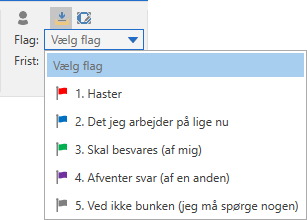
Sæt personlig frist
Du kan sætte en personlig frist for dit arbejde med akten, som også kun ses af dig selv. Skriv fristens dato direkte ind i feltet, eller klik på kalenderikonet for at udpege en frist direkte i kalenderen, eller ved at klikke på knapperne ”I går”, ”I dag eller ”I morgen”, som vist nedenfor.
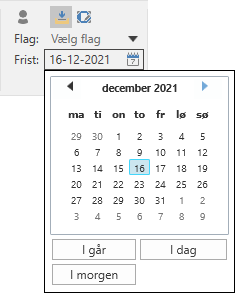
Det er også muligt at lade F2 beregne en dato beregnet på antal dage til fristen ved f.eks. at skrive ”+7” i feltet og trykke på Enter. Fristen bliver herefter sat til syv dage fra dags dato.
Enhedens styring
Enhedens styring er et samarbejdsredskab. Det giver dig mulighed for at involvere enheden på flere forskellige måder, samtidig med at det kan være en måde at skabe overblik over opgaver og processer for medlemmer i enheden.
Styringen sker gennem menugruppen i akt- og hovedvinduet, der har din enhed som navn. Ligesom muligheden for at styre, om akter skal vises i enhedens indbakke eller på enhedens skrivebord, kan frister og flag være med til kategorisere arbejdet og derigennem skabe overblik og vidensdeling. Se figuren nedenfor.
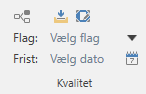
| Enhedens sagsbehandling kan også styres direkte på modtagne e-mailakter. Det gøres med linjen til enhedens sagsbehandling. |
Placér akten i enhedens lister
Brugerne i enheden kan styre og organisere aktens tilstedeværelse i enhedens lister, det vil sige ”Indbakke (enhedens navn)” og ”Skrivebord (enhedens navn)”. Din enhed har følgende muligheder for placering af akten:
| Ikon | Beskrivelse |
|---|---|
|
Akten er placeret i enhedens indbakke. |
|
Akten er placeret på enhedens skrivebord. |
|
Akten er placeret både i enhedens indbakke og på enhedens skrivebord. |
|
Hvis ingen af ikonerne er markerede, vises akten hverken i enhedens indbakke eller på enhedens skrivebord. Akten vil altid kunne genfindes i ”Arkivet”, ”Enhedens Arkiv” eller en anden søgning, hvor akten matcher søgekriterierne. |
Sæt enhedsflag
Du og dine kollegaer kan give akten et styringsflag for enheden, som kun kan ses af jer. Hvilke flag, der kan tildeles en akt, er defineret af en bruger med privilegiet ”Flagadministrator”, og flagene kan derfor variere fra installation til installation. Enheden kan bl.a. bruge flagets værdi i avancerede søgninger og hvis enheden ønsker at opsætte faste enhedssøgninger.
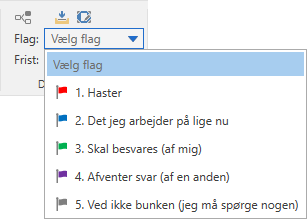
Sæt frist for enheden
Enhedens brugere kan sætte en frist for enhedens arbejde med akten, som kun ses af enheden. Fristdatoen skrives direkte i feltet, eller der klikkes på kalenderikonet for at udpege en frist direkte i kalenderen, eller ved at klikke på knapperne ”I går”, ”I dag eller ”I morgen”, som vist nedenfor.
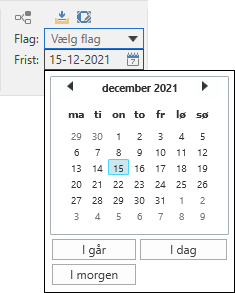
Det er også muligt at lade F2 beregne en dato beregnet på antal dage til fristen ved f.eks. at skrive ”+7” i feltet og trykke på Enter. Fristen bliver herefter sat til syv dage fra dags dato.
Arkivér, fjern og slet akter
Med menugruppen ”Fjern” på hovedvinduets bånd er det muligt at arkivere, slette og fjerne akter fra specifikke lister.
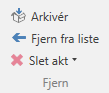
Funktionerne gennemgås i det følgende.
Arkivér
Ved klik på Arkivér, arkiveres den eller de akter, der er markeret i resultatlisten. Når en akt arkiveres, hjælper F2 med at rydde op. Det betyder, at akten automatisk fjernes fra ”Min indbakke” og ”Mit skrivebord”. Derudover vises nedenstående dialog med yderligere muligheder.
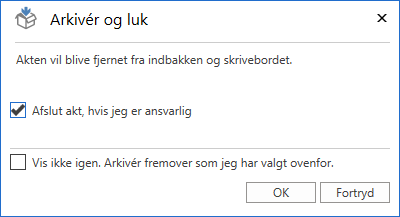
I dialogen kan du vælge, om akten automatisk skal sættes til "Afsluttet" i stedet for ”Behandles”, hvis du er den aktansvarlige. Det betyder, at F2 opdaterer metadatafeltet ”Status” for brugeren.
Fjern fra liste
”Fjern fra liste” bruges til at fjerne akter fra den aktuelle liste, der er vist i hovedvinduet. Funktionen er tilgængelig på følgende lister og søgelister oprettet ud fra disse:
-
Min indbakke
-
Mit skrivebord
-
Enhedens indbakke
-
Enhedens skrivebord.
Fjernes en akt fra en liste, kan den stadig findes på andre lister, hvor den er blevet lagt. Akten kan findes i "Arkivet", "Mit arkiv" og i søgelister oprettet ud fra disse lister.